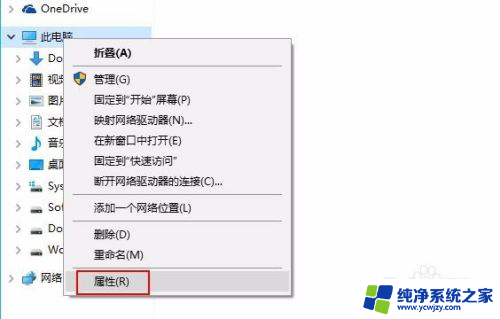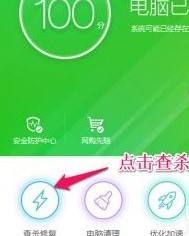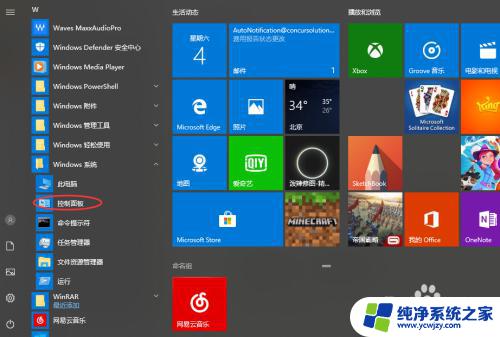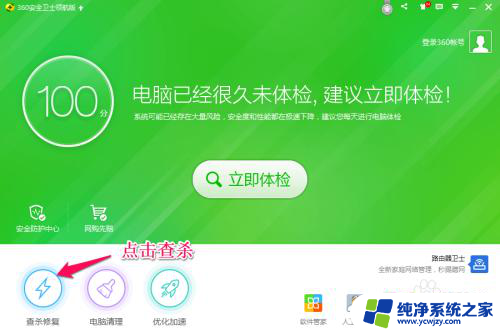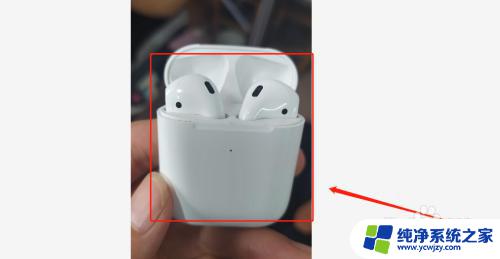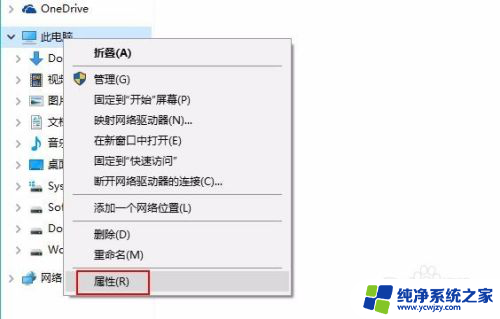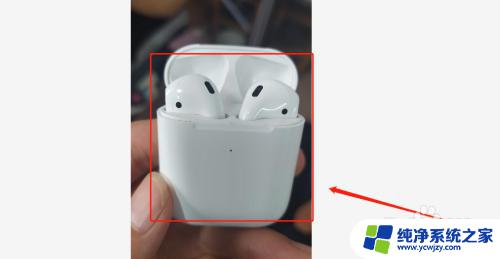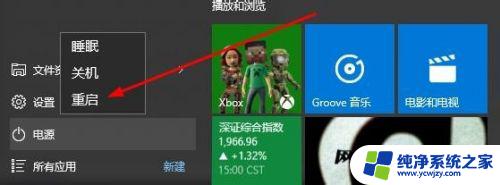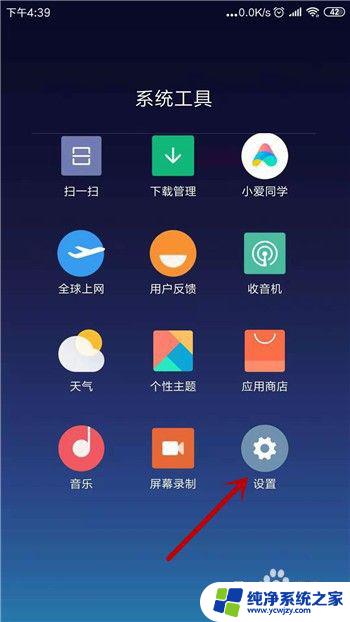网络一直断断续续的怎么回事,但是wifi又能正常用 无线wifi频繁自动断网原因及解决方法
近年来随着互联网的普及,人们对网络的依赖程度越来越高,有时我们可能会遇到一个令人沮丧的问题:网络断断续续地连接。尤其让人困惑的是,尽管Wi-Fi信号看似强劲,但网络仍然频繁地自动断开。为什么无线Wi-Fi会频繁断网呢?有什么解决方法可以帮助我们解决这个问题呢?本文将探讨这个问题,并提供一些实用的解决方案。
具体步骤:
1.小编的电脑系统是win10,其他系统略有区别。打开任意一个文件夹,右击“此电脑”,选择“属性”
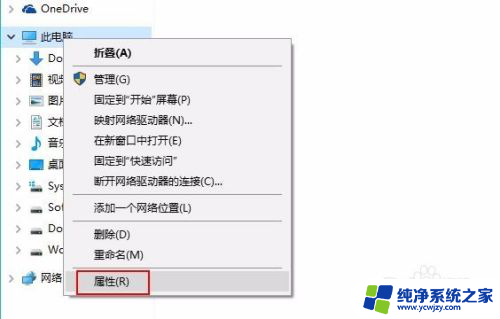
2.在左侧的选项里面选择“设备管理器”,无线断网频发很可能和无线网卡有关系
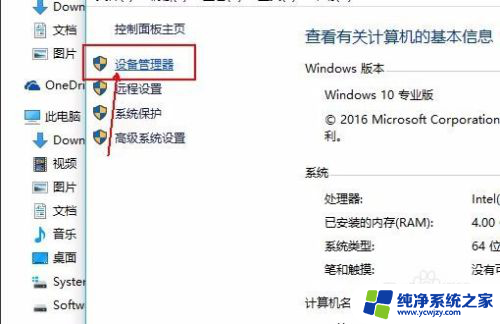
3.找到网络适配器,展开,如图所示,小编的第一个就是无线网卡,右击,选择属性

4.切换到 “电源管理”,去掉 "允许计算机关掉....",点击应用和确定,这种节能设置很可能错误的执行。使用一段时间电脑,看看wifi还是不是总是自动断网

5.如果上述设置没有解决问题,可以检查一下无线网卡的驱动。使用驱动软件,将网卡驱动更新一下,看看问题是否已经存在
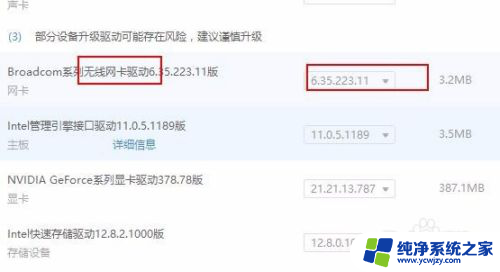
6.驱动并不是最新就是最好的,如果更新后的驱动存在不如之前的情况。建议在属性里面点击【回退驱动程序】
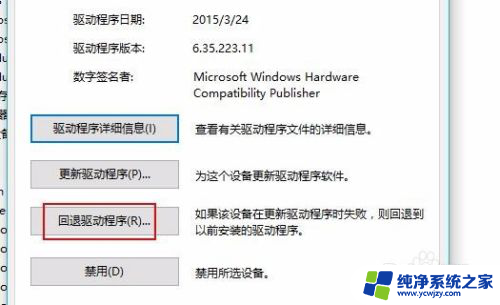
7.如果是节能设置导致的,还可以在电源计划里面将网卡的设置为最高性能。
如果还是不能解决问题,可能网卡存在一定问题,可以尝试使用外置的无线网卡,也是比较方便的。

以上就是关于网络断断续续的问题以及可以正常使用WiFi的解决方法的所有内容,如果有其他用户遇到类似情况,可以按照小编提供的方法来解决。